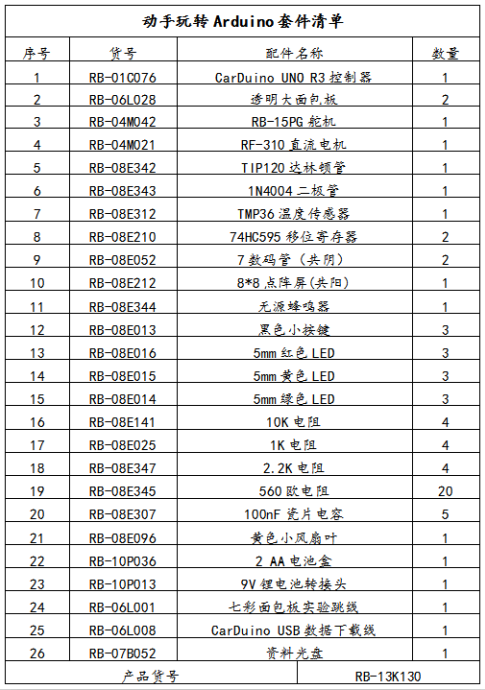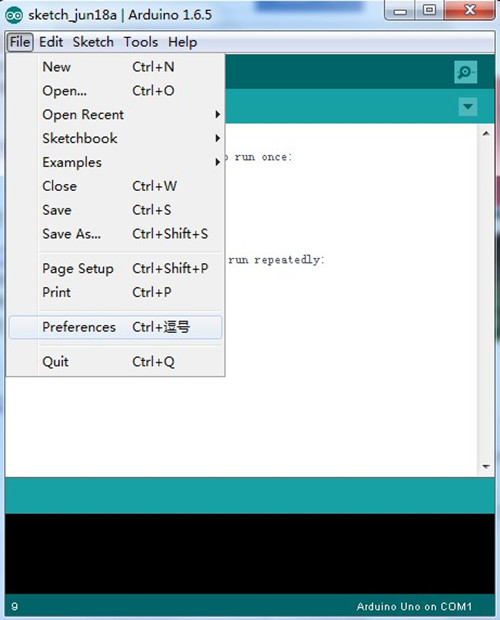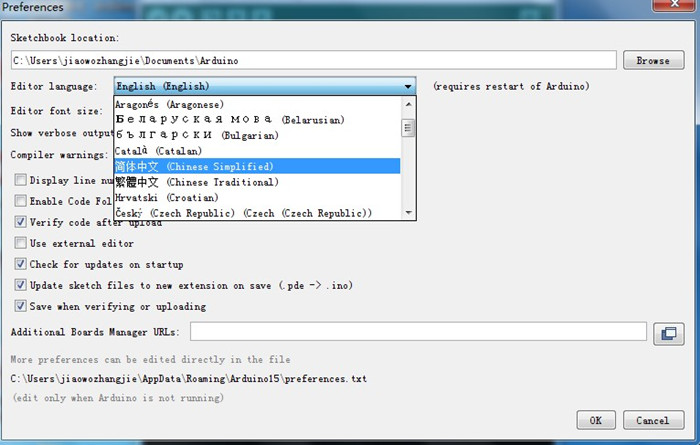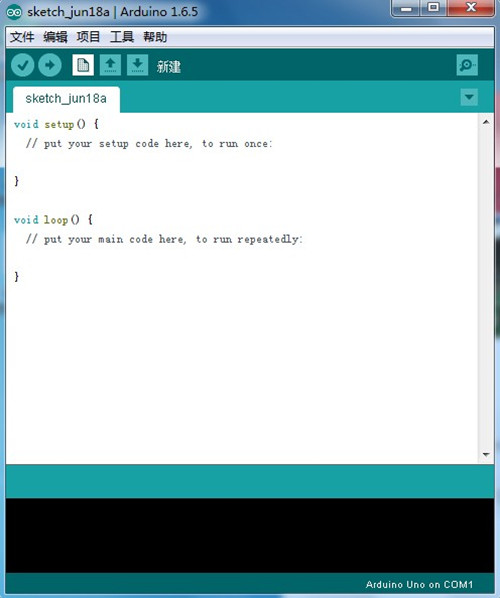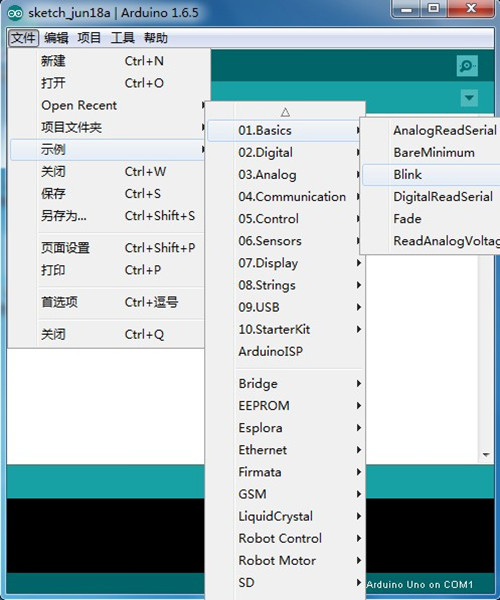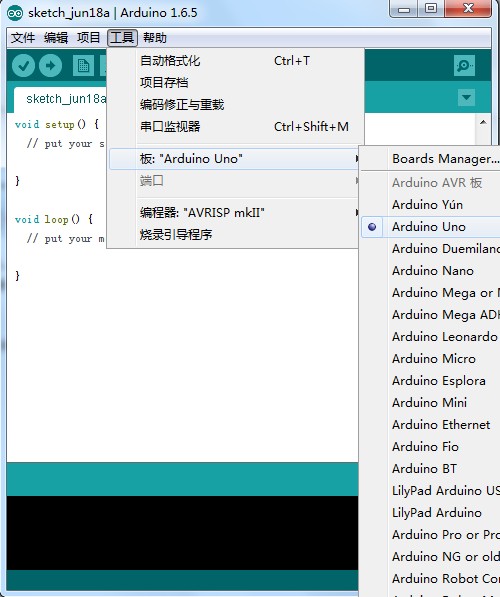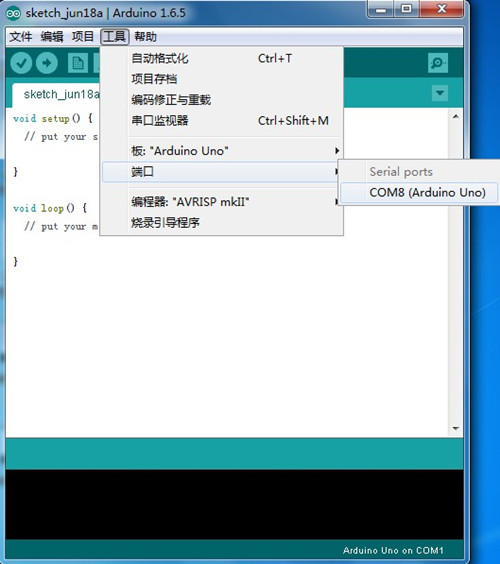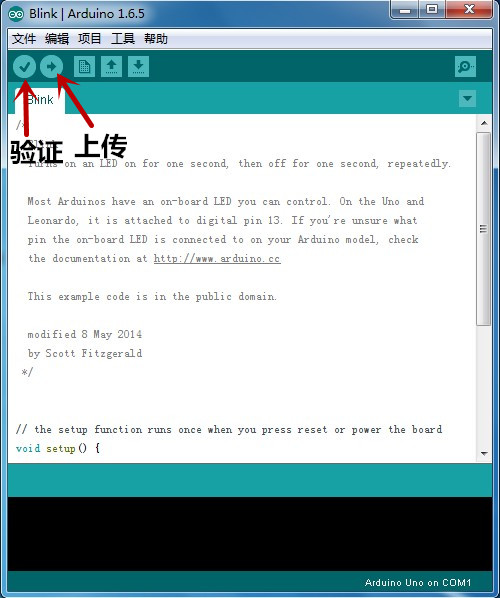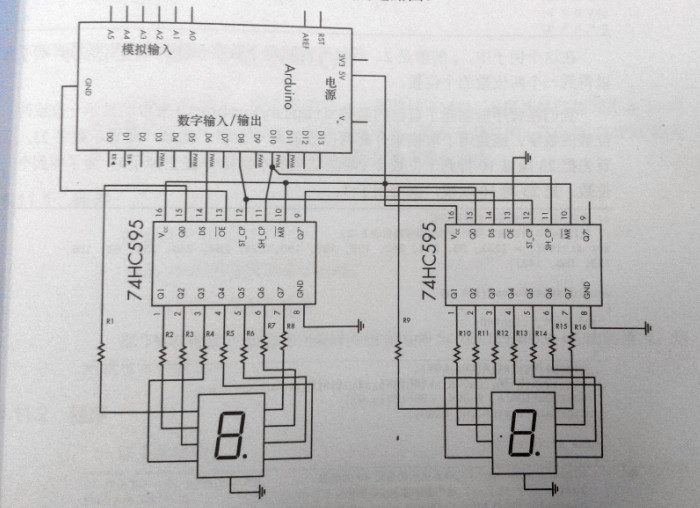SKU:RB-13K130 动手玩转Arduino套件
目录 |
产品概述
动手玩转Arduino套件是哈尔滨奥松机器人科技有限公司专门为Arduino爱好者精心打造的一款入门学习套件,本套件配套的教材《动手玩转Arduino》,我们精选了其中17节实验,适合Arduino初学者、教育、工作坊的学习和入门使用。我们知道实践是检验真理的唯一标准,光看不练很难掌握。本套件实验按照难易程度依次递增,旨在让学习者以感性的方式来掌握基础的电子学概念和更多的Arduino知识和经验。本实验套件包括学习控制LED、蜂鸣器、制作温度测量仪、LED矩阵动画的显示,如何控制电机等让学习者充分体验Arduino的奥秘。本套件不仅有资料光盘,还配备《动手玩转Arduino》,使其成为你学习的加速剂!《动手玩转Arduino》精心整合了65个Arduino作品,而且其难易程度,依次递增,旨在让读者以感性的方式,来掌握更多的Arduino知识和经验。通过这65个动手实践,读者除了学到基础的电子学概念、巩固已有的Arduino知识之外,还将学会如何创建功能更为强大复杂的Arduino作品。本套件中的资料不仅包括《动手玩转Arduino》一书,还包括光盘教学视频,17节实验注释例子程序。此套件完全考虑初学者学习兴趣,按照书中内容精心编排,实验详细说明和具有功能注释的例子程序,由易到难,循序渐进,打好学习基础,启发创新思维,领悟开源创意文化,这款套件是带你进入互动新媒体领域和电子世界的必备之选。 另外书中还讲解了许多高级功能和模块,考虑到读者的接受能力,本套件中没有配备。可以联系在线客服,自行购买高难度实验模块
产品参数
- 产品名称:动手玩转Arduino套件
- 产品类型:Arduino 入门学习套件
- 产品货号:RB - 13K130
- 编程软件:Arduino IDE、Ardublock
- 基础模块:Starduino UNO R3、15PG 舵机、数码管、点阵等电子器件
- 控制方式:自主编程
- 重量(g):1.3KG
主控器技术参数
- 主控器:Carduino UNO R3
- 微处理器:ATmega328
- Flash 内存:32 KB (ATmega328 其中0.5 KB 用于引导程序)
- 工作电压:5V
- 输入电压:接上USB 时无须外部供电或外部7V~12V DC 输入
- 输出电压:5V DC 输出和3.3V DC 输出和外部电源输入
- 时钟频率:16 MHz
- 输入电压:7-12V(推荐)
- 输入电压:6-20V(限制)
- 支持USB 接口协议及供电(不需外接电源)
- 支持ISP 下载功能
- 数字I/O 端口:14(6 个PWM 输出口)
- 模拟输入端口:6
- 直流电流:40mA(I/O 端口)
- 直流电流:50mA(3.3V 端口)
- EEPROM:1 KB (ATmega328)
- SRAM:2 KB (ATmega328)
- 尺寸:75x55x15mm
产品清单
Arduino编译环境下载
当前最新版Arduino 1.6.5 下载地址: http://www.arduino.cc/en/Main/Software
第一个Arduino实验
点亮13号引脚的LED灯,持续一秒,然后灭掉,再持续一秒,一直循环。
在这第一个实验中,我们假设读者使用控制器的型号是Arduino UNO,并获取了Arduino开发环境,而且已经安装了USB驱动。
连接Arduino控制板和电脑
将USB线一端插在Arduino控制板上,一端插在电脑的USB接口上。(独立工作时Arduino控制板可以选择从USB供电, 也可以选择由电源适配器供电)
设置Arduino开发环境语言
打开Arduino主程序后,软件会自动识别系统的语言,然后设置开发环境为系统语言,如果需要设置为其他语言同样可以,只要打开:File > Preferences,找到Editor language项,将其设为需要的语言(例如:简体中文),然后关闭Arduino主程序并重新打开,开发环境界面就会变成中文。
打开LED blink例程
打开软件选择文件 - 示例 - 01.Basics - Blink
设置板卡型号
Arduino包括多种版本的主控器,其中比较常见的是Uno、Leonardo以及Mega系列的控制器。在软件上点击工具然后在“板”一项下选择相应的型号,这时你需要根据自己的主控硬件的固件类型来选择板卡。(样例中选用的是以Uno为bootloader的控制器)
工具 - 板 - Arduino Uno
设置串口
工具 > 串口 > xx,这里的xx应选择在你的电脑设备管理器中看到的一致。
下载程序
如图,点击验证,程序只进行了验证,而没有下载到控制器中,下载需要再点击上传键;若直接点击上传键,将程序会先进行验证然后直接下载程序到你的Arduino控制板上。
程序效果
程序运行的效果就是:Adruino Uno板载的13号引脚LED灯在闪烁。
Arduino UNO驱动安装
精选例程
做一个数字温度计
需要硬件
- 74HC595芯片*2个
- 7段数码管(共阴)*2个
- 560Ω电阻*16个
- 面包板*1个
- 跳线*若干
- Carduino UNO 控制器
- TMP36 温度传感器
硬件连接
1.按照下面的接线图将数码管显示部分连接完毕。
2.把TMP36温度传感器的中心输出引脚接到A5,左边引脚接在5V,右边引脚接地,然后就可以进行温度测量了。
例子程序
#define DATA 6
#define LATCH 8
#define CLOCK 10
int temp = 0;
float voltage = 0;
float celsius = 0;
float sensor = 0;
int digits[]={
252,96,218,242,102,182,190,224,254,246,238,62,156,122,158,142};
void setup()
{
pinMode(LATCH,OUTPUT);
pinMode(CLOCK,OUTPUT);
pinMode(DATA,OUTPUT);
}
void displayNumber(int n)
{
int left,right = 0;
if(n<10)
{
digitalWrite(LATCH,LOW);
shiftOut(DATA,CLOCK,LSBFIRST,digits[n]);
shiftOut(DATA,CLOCK,LSBFIRST,digits[0]);
digitalWrite(LATCH,HIGH);
}
if(n>=10)
{
right = n % 10;
left = n /10;
digitalWrite(LATCH,LOW);
shiftOut(DATA,CLOCK,LSBFIRST,digits[right]);
shiftOut(DATA,CLOCK,LSBFIRST,digits[left]);
digitalWrite(LATCH,HIGH);
}
}
void loop()
{
sensor = analogRead(5);
voltage = (sensor*5000)/1024;
voltage = voltage - 500;
celsius = voltage / 10;
temp = int(celsius);
displayNumber(temp);
delay(500);
}
程序下载后,TMP36测量的温度值就会显示出来,其中倒数第二行的delay(500),是为了让温度变化时不至于闪得太快。
产品相关推荐
产品资料
下载链接:https://pan.baidu.com/s/1Z1q62DxQ6jhpjoZF2eW-wg 提取码:blme
产品购买地址
周边产品推荐
动手玩儿转Arduino书籍
基于Arduino魔法书互动套件
相关问题解答
Arduino 驱动安装失败?最全的解决办法
如何利用Xbee模块实现两个Arduino UNO控制器的通信
动手玩转arduino入门套件例程38,39为什么没有反应?